了解有用的 MP3 製作器 Spotify 在這裡!
Spotify 在談論音樂流媒體平台時,它是世界上的巨頭之一。 憑藉其龐大的播客收藏和目錄以及來自不同流派的幾位不同藝術家的曲目,發燒友肯定會喜歡通過這個應用程序進行流媒體播放。
音樂愛好者喜歡該應用程序的好處是,除了為其 Premium 提供獨家優惠外 Spotify 帳戶所有者,它還有一個免費版本,可供無力支付月費或只是不想獲得高級計劃的任何人使用。
如果你是數百萬中的一員 Spotify 全球訂閱者,您一定正在享受該應用程序提供的所有好處。 許多用戶將離線流媒體視為最好的福利之一。 不幸的是,在保持方面仍然存在局限性 Spotify 永遠的歌曲,這也許是用戶考慮尋找可用作 MP3 機. 由於“離線流媒體”功能僅限於 Premium 訂閱者,免費版用戶無法在離線模式下收聽歌曲並保留曲目。
了解最好的 MP3 音樂製作者肯定對所有用戶都有好處,無論他們是否擁有高級帳戶。 讓我們在進入本文的每個部分時了解這些 MP3 音樂製作者。
文章內容 第 1 部分。 最好的 MP3 音樂製作器 Spotify第 2 部分。其他 MP3 音樂製作器 Spotify部分3。 概要
第 1 部分。 最好的 MP3 音樂製作器 Spotify
當您在 web 上搜索時,您肯定會看到許多 MP3 音樂製作器,您可以從中進行選擇。 我們知道,對於一些人來說,尤其是對於初學者來說,選擇要使用的 MP3 音樂製作器可能會很乏味。 為了減輕比較所有網絡結果的負擔,我們將在這裡展示我們認為最好的 MP3 製造商, TunesFun Spotify Music Converter.
Spotify 已知歌曲是受保護的文件。 它們使用 DRM 技術加密,這使得下載變得不可能。 也不允許在未經授權的設備上訪問它們。 借助出色的應用程序,例如 TunesFun Spotify Music Converter,這種保護很容易被去除。除了 DRM 刪除功能之外,該應用程式還可以幫助 轉換 Spotify 歌曲到 MP3 或其他流行格式,如 FLAC、WAV 或 AAC。
除此之外,該應用程序的速度也足夠快,可以幫助您節省時間。 使用此應用程序還可以確保保持歌曲的原始質量。 軌道的重要細節也將被保留——所有 ID3 標籤和元數據信息。
如果您需要技術和客戶支持團隊的幫助,他們應該隨時提供幫助。 該應用程序的界面過於簡單,導致轉換和下載過程過於簡單。 供您參考,這裡還有一個如何使用的指南 TunesFun Spotify Music Converter.
步驟1。 完成此專業轉換器的所有安裝需求,並將其安裝在您的計算機上。 完成後,啟動它並開始添加 Spotify 要處理的歌曲或將它們拖放到主屏幕上。

第2步。 由於我們正在考慮將此應用程序用作 MP3 製作器,當然,輸出格式必須設置為 MP3。 其他剩餘的輸出參數也可以根據需要進行更改。

步驟#3。 被選中的轉變 Spotify 歌曲將在點擊“轉換”或“全部轉換”按鈕時發生。 在轉換過程進行的同時,DRM 刪除程序也將發生。

幾分鐘後,在這個神奇的 MP3 音樂製作者的幫助下,您將擁有轉換後的非 DRM Spotify 準備好在任何設備上播放的歌曲或 Spotify 音樂播放器 你想用! 保存它們以永久保存現在已經成為可能!
除了 TunesFun Spotify Music Converter,您肯定想知道是否還有其他 MP3 音樂製作器可以使用。嗯,當然有!然而,它們可能不如專業工具那麼好!如果您想檢查並嘗試它們,您可以在下一部分中看到一個清單。
第 2 部分。其他 MP3 音樂製作器 Spotify
除了考慮像這樣的專業應用程序 TunesFun Spotify Music Converter 作為一個出色的 MP3 音樂製作者,您還可以查看並嘗試其他替代方案。我們列出了其中一些您可以使用的內容。
Audials 音樂 2024
Audials Music 2024 是用於視頻和音樂流媒體的錄音軟件。 這專門用於下載和保存 Spotify 來自不同流媒體平台的歌曲和有聲讀物,包括 Spotify當然。
由於其內置的標籤編輯器和文件管理器,您可以輕鬆地整理您保存的 Spotify 使用您的 PC、移動設備甚至通過雲訪問內容。 除了作為 MP3 製造商 Spotify,這甚至支持其他輸出格式,這使它成為一個非常可靠的應用程序。 這是有關如何使用 Audials Music 2024 的指南。
步驟1。 在您的計算機上啟動 Audials Music 2024 並立即切換到“音樂流”視圖。
第2步。 通過點擊“Spotify”,將打開一個新窗口。 接下來點擊“播放時錄製”按鈕。
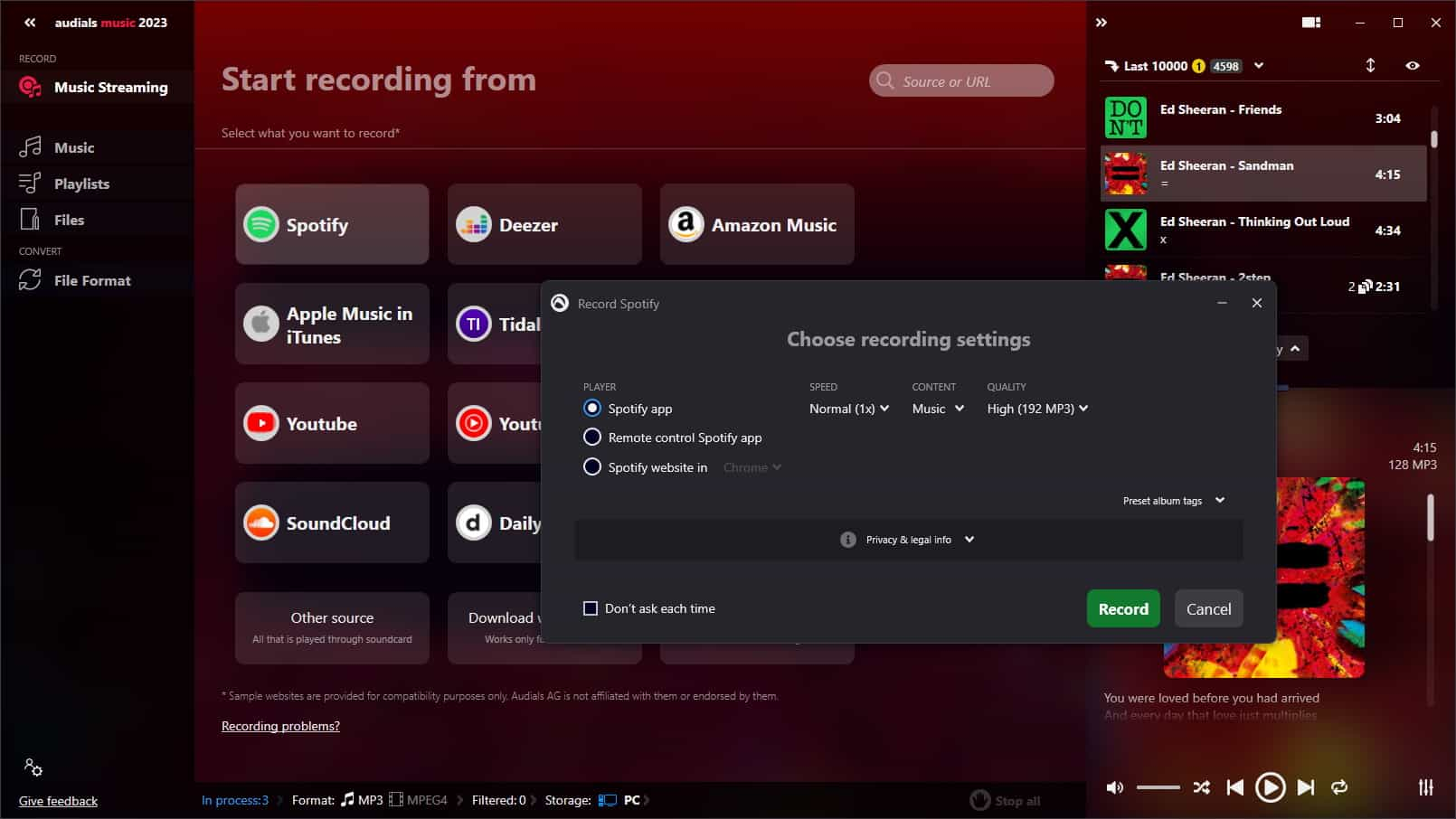
步驟#3。 現在,選擇要播放的歌曲、專輯或播放列表。 此應用程序應開始錄製過程。 建議您將錄製速度設置為“正常”而不是“高速”,以確保您的帳戶不會被阻止。
Spotify & Deezer 音樂下載器
您還可以考慮使用像這樣的在線免費工具 Spotify & Deezer 音樂下載器作為一個偉大的 MP3 製造商。 這是一個 Chrome擴展 只要PC連接到穩定的網絡就可以使用。 這不僅支持從 Spotify 但以及 Deezer。 如果您想試用此 Chrome 擴展程序,可以參考以下指南以供參考。
步驟1。 在您 PC 的 Chrome 瀏覽器的菜單欄中,您將看到必須單擊的“更多工具”選項。 然後,選擇“擴展”按鈕。 控制 Google 擴展程序的窗口將打開。
第2步。 使用“搜索”部分,尋找 Spotify & Deezer 音樂下載器。 出現後,要最終將其添加到您的 Chrome,請點擊“添加到 Chrome”選項卡。

步驟#3。 點擊此 Chrome 擴展程序後,您將被定向到 Spotify 網絡播放器。 您所要做的就是登錄您的帳戶,然後選擇要下載或保存的曲目。
非常不幸的是,由於您可以免費使用它,因此存在一些缺點,例如低質量的輸出文件、不穩定的處理等等。
AllToMP3
另一個任何人都可以使用的免費 MP3 製作工具是 AllToMP3。 這是一個開源平台,允許保存 Spotify 歌曲轉MP3格式。 Windows、Mac 和 電腦 所以兼容性根本不是問題。 如果您想嘗試使用 AllToMP3,這裡有一個快速指南供您參考。
步驟1。 在您使用的任何 PC 上,確保下載並正確安裝 AllToMP3。
步驟2。 啟動 Spotify 網絡播放器或桌面應用程序,只需查找您要保存的曲目或播放列表。 複製網址 Spotify 軌道上 Spotify 應用程序。
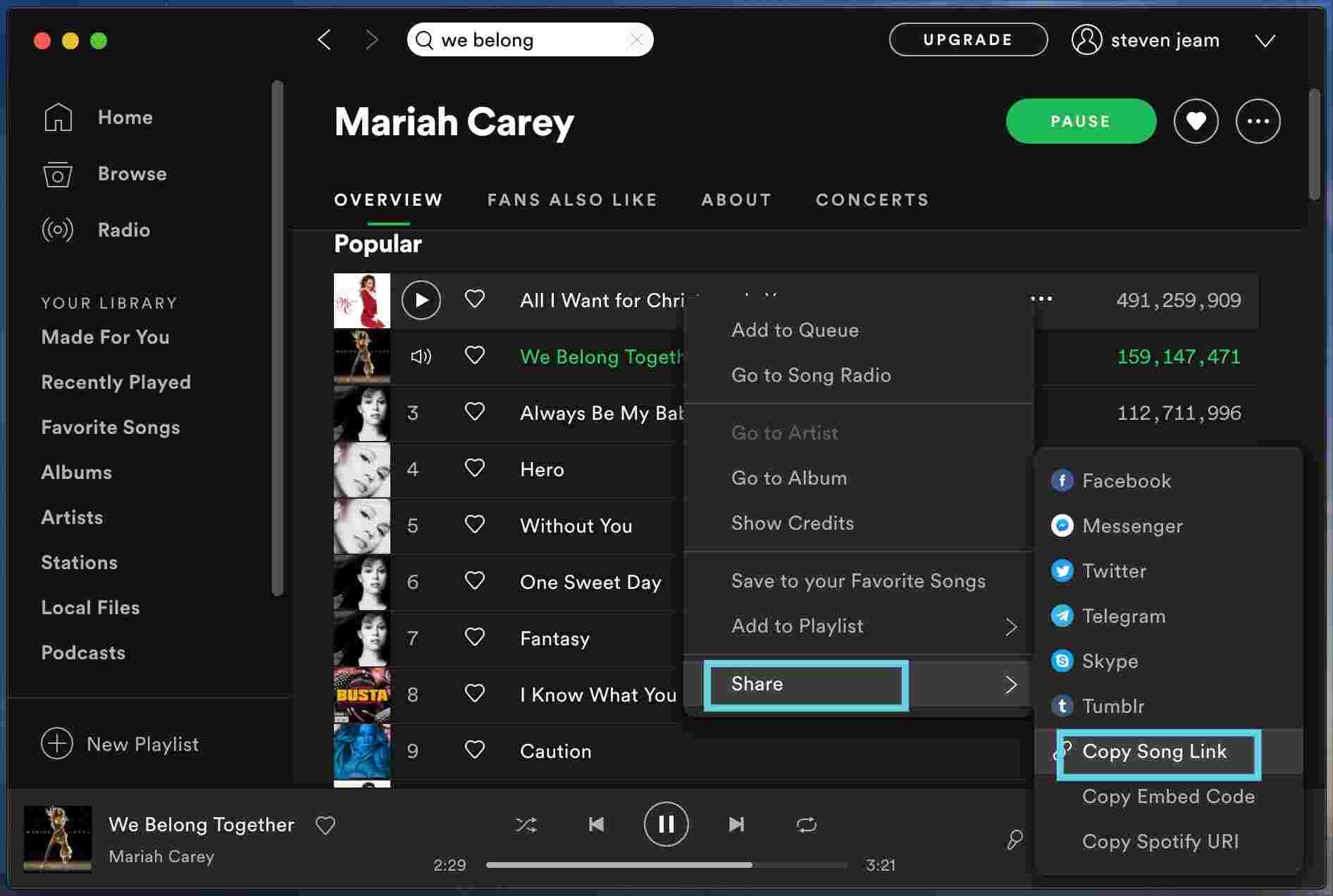
步驟#3。 只需將其粘貼到 AllToMP3。 下載所選歌曲的 MP3 版本 Spotify 歌曲將在您敲擊鍵盤上的“Enter”鍵時播放。
您可能會感到驚訝,但 AllToMP3 實際上可以保留 ID 標籤和重要細節 Spotify 歌曲。 它甚至支持 5 種語言,讓每個人都可以輕鬆使用該應用程序。
因為它是免費使用的,所以有時會出現轉換不穩定導致應用程序崩潰的情況。 儘管如此,這是一個值得考慮的非常好的 MP3 音樂製作工具,尤其是當您正在尋找免費工具時。
部分3。 概要
確實有很多 MP3 製作器,您可以根據需要查看和試用。 有些可以在線訪問,而且是免費的! 如果您不介意在轉換過程中遇到一些缺點,那麼使用此類免費平台可能對您有用。 但是,如果您希望輸出高質量的文件,建議始終使用專業應用程序,例如 TunesFun Spotify Music Converter.
發表評論